Hai mai collegato un dispositivo USB al tuo PC e hai riscontrato l’errore “Windows has stopped this device because it has reported problems. (Code 43)”? Questo messaggio di avviso è una chiara indicazione che il tuo PC Windows non riesce a rilevare il dispositivo collegato. Tuttavia, può accadere per vari motivi e dovrebbe essere risolto il prima possibile. In questo blog, imparerai cos’è il codice di errore USB 43, perché si verifica e come puoi risolverlo senza sforzo.

Quindi, senza ulteriori indugi, andiamo avanti rapidamente……!
Libera Difficile Unità Recupero Attrezzo.
Recupera i dati da unità USB, pendrive, SSD, HDD e altri dispositivi su Windows. Prova ora!
Cos’è il codice di errore USB 43?
Il codice di errore 43 USB è un errore comune che si verifica quando si collega l’unità USB a un computer Windows. Questo errore viene solitamente visualizzato in Gestione dispositivi insieme a un messaggio completo: Windows ha arrestato questo dispositivo perché ha segnalato problemi. (codice 43).
Quando si verifica, significa che c’è un problema hardware o che l’USB potrebbe non funzionare correttamente a causa del quale Windows non riesce a comunicare con l’unità collegata. Puoi saperne di più qui.
Tuttavia, per vari motivi, compare il codice di errore 43 USB Windows 10/11. Di seguito, ho selezionato le possibili cause.
- Driver obsoleti, corrotti o difettosi
- Problemi con porte o cavi USB
- A causa di un’infezione da virus o malware
- Alimentazione insufficiente
- BIOS o sistema operativo obsoleti
- Conflitti software o errori di sistema
È possibile identificare il motivo esatto oltre a questo errore e risolvere il problema applicando le correzioni menzionate di seguito.
Soluzioni rapide
Prima di provare metodi complicati o difficili, dovresti provare a risolvere questo problema applicando le correzioni di base per la risoluzione dei problemi:
- Scollega l’unità USB dal computer e ricollegala di nuovo.
- Riavvia il PC e verifica se il dispositivo è stato rilevato o meno.
- Testa l’unità USB su un altro computer o utilizza una porta USB diversa per rendere riconoscibile il dispositivo.
Come risolvere Windows ha arrestato questo dispositivo perché ha segnalato problemi: errore 43?
Ecco l’elenco di alcune delle soluzioni più semplici ed efficaci su come risolvere l’unità USB non riconosciuta – codice di errore 43.
#1: Aggiorna il driver USB
A volte, un driver del disco obsoleto o danneggiato può causare vari tipi di errori e problemi, incluso il codice di errore USB 43. Quindi qui, ti suggerirò di aggiornare i driver per correggere questo problema.
Ecco come aggiornare i driver del disco:
Passaggio 1: prima di tutto, fai clic con il pulsante destro del mouse sul menu Inizio e scegli Gestione dispositivi.
Passaggio 2: trova il tuo disco rimovibile, fai clic destro su di esso e seleziona Aggiorna software driver.
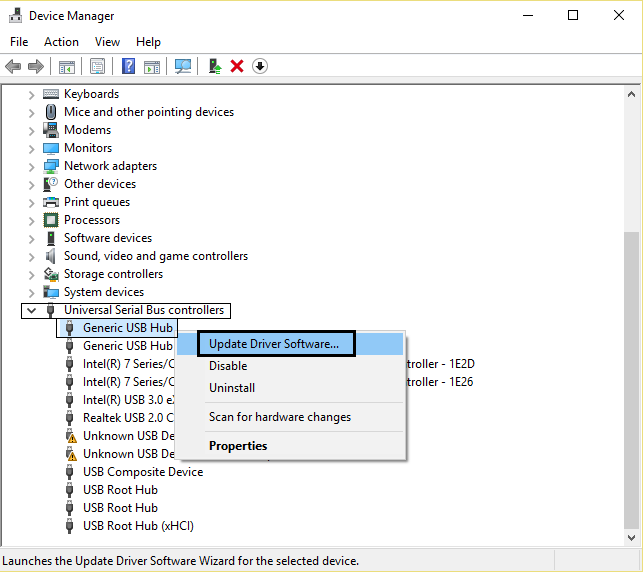
Passaggio 3: infine, fare clic su Cerca automaticamente il software del driver aggiornato per aggiornare correttamente i driver.

Nota: se il driver è già aggiornato, puoi saltare questo metodo.
#2: Riattivare il dispositivo USB
Disabilitare e riabilitare il dispositivo USB è un altro modo efficace per gestire il codice di errore USB 43. Ti sto suggerendo questo metodo in quanto non richiede molto tempo e può aiutarti a risolvere questo errore.
Segui i passaggi indicati di seguito per sapere come farlo:
- Vai a Gestore dispositivi >> espandi le unità disco.
- Tocca con il tasto destro su una chiavetta USB che devi riparare e scegli l’opzione “Disabilita dispositivo“.
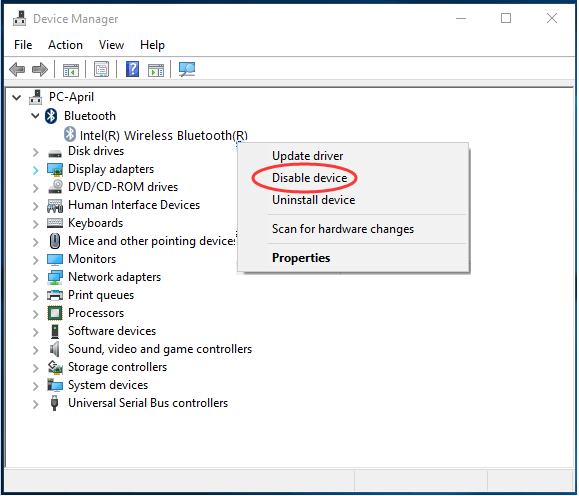
- Fare clic su “Sì” per confermare.
- Dopo un po’ di tempo, tocca nuovamente il dispositivo e scegli “Abilita dispositivo“.
Controlla se l’errore è stato risolto.
Puoi anche leggere: 7 metodi di lavoro per correggere l’errore di malfunzionamento dell’unità USB
# 3: Annulla le modifiche recenti
Uno dei motivi principali per ottenere il codice di errore 43 USB sono le modifiche correnti in Gestione dispositivi. Per risolvere questo problema, devi annullare le modifiche apportate e riavviare il computer.
Il ripristino del sistema alla versione precedente può aiutarti a risolvere facilmente il problema.
Ecco come eseguire il ripristino del sistema su Windows 10:
- Nella casella di ricerca di Windows, digitare e cercare Crea un punto di ripristino e fare clic sul risultato superiore.
- Ora verrà visualizzata una pagina delle proprietà del sistema, fare clic su Ripristino configurazione di sistema
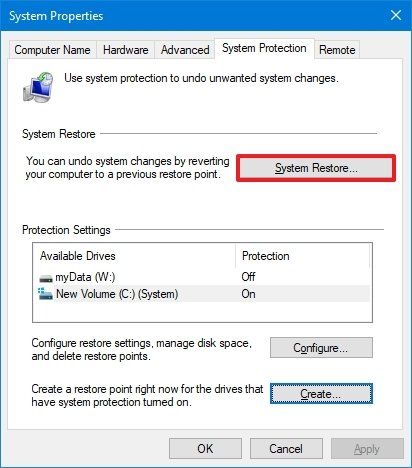
Nota: se l’opzione è disabilitata o disattivata, non sono disponibili punti di ripristino.
- Fare clic su Avanti
- Selezionare un punto di ripristino per annullare tutte le modifiche e correggere il codice di errore 43 su Windows 10.

- Successivamente, fare clic sul pulsante ” Scansiona per interessati programmi” per confermare le app che verranno rimosse. Tuttavia, verranno aggiunti dopo aver creato un punto di ripristino originale.
- Fare clic su Chiudi> Avanti
- Infine, fare clic su Fine
Una volta terminato il processo di ripristino del sistema, ripristinerà il sistema allo stato di funzionamento precedente. Se una delle app è stata interessata durante questo processo, puoi reinstallarle dopo il processo.
# 4: Esegui la risoluzione dei problemi di Windows
L’esecuzione dello strumento di risoluzione dei problemi di Windows aiuta a diagnosticare, rilevare il problema sul dispositivo e risolvere i problemi rilevati. Quindi, dovresti anche provare questo metodo una volta.
Seguire i passaggi seguenti per eseguire questa utility di Windows:
- In primo luogo, è necessario fare clic sul menu Inizio, quindi selezionare Impostazioni di Windows.
- Successivamente, scegli Aggiornamento e sicurezza > Risoluzione dei problemi.
- Ora, seleziona Hardware e dispositivi e fai clic su Esegui lo strumento di risoluzione dei problemi.

# 5: Modifica le impostazioni di gestione dell’alimentazione
A volte, Windows spegne automaticamente il dispositivo per risparmiare energia che spesso potrebbe portare a errori di codice 43. La modifica delle impostazioni di risparmio energetico può spesso aiutarti a risolvere questo errore.
Segui questi passaggi per sapere come fare:
- Vai al menu Inizio e cerca Gestore del dispositivo.
- Una volta trovato Gestore del dispositivo, basta toccarlo e aprirlo.
- In Universal Serial Bus Controllers, trova USB Root Hub e toccalo due volte.
- Successivamente, vai alla scheda ” Gestione dell’alimentazione” e deseleziona l’opzione “Consenti al computer di spegnere questo dispositivo per risparmiare energia“.
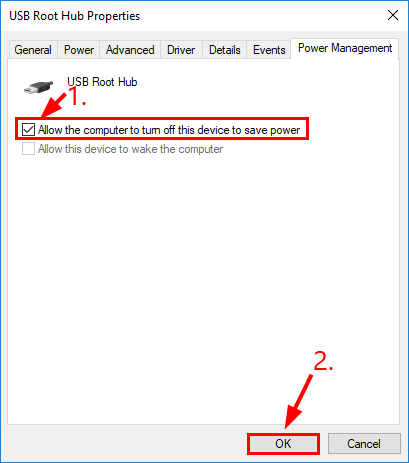
- Toccare OK e ripetere la procedura simile per altri dispositivi USB.
Leggi anche: Correggere “Dispositivo USB over status corrente rilevato” l’errore
# 6: Aggiorna il BIOS
Molti utenti hanno riferito di aver risolto il problema “Windows has stopped this device because it has reported problems. (Code 43) USB” aggiornando il BIOS sul proprio dispositivo.
Per aggiornare il BIOS, visitare il produttore della scheda madre sito/sito Web e scaricare e installare l’ultima versione del BIOS e installarla. Prima di aggiornare il BIOS, è necessario controllare la versione recente del BIOS.
# 7: Aggiorna il sistema operativo Windows
L’ultima risorsa che puoi provare a correggere il codice di errore 43 USB è Aggiornare il Windows OS. Poiché il tuo PC Windows non è in grado di rilevare il tuo dispositivo, l’aggiornamento del sistema operativo può aiutarti a risolvere questo errore.
Il processo è abbastanza semplice:
- Premere i tasti Windows + I per aprire le impostazioni di Windows.
- Fare clic su Aggiornamento e sicurezza > Windows Aggiornare > Controlla aggiornamenti.
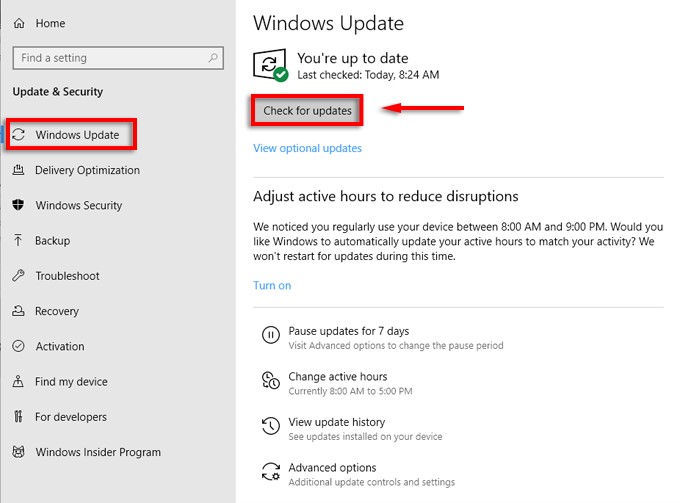
- Se sono disponibili aggiornamenti più recenti per Windows, è sufficiente scaricarlo e installarlo.
- Seguire le istruzioni per completare il processo di installazione e il gioco è fatto.
Ora riavvia il PC e spero che non vedrai “Windows has stopped this device because it has reported problems. (code 43)” più.
Come recuperare i dati cancellati dall’unità USB?
Dopo aver corretto il codice di errore USB 43 con i metodi sopra elencati, se trovi che qualcuno dei tuoi dati è andato perso durante questo processo, usa semplicemente lo USB Guidare Dati Recupero Attrezzo per recuperare i tuoi dati da USB.
Questo strumento può aiutarti a recuperare tutti i tuoi dati persi, cancellati, mancanti, cancellati o inaccessibili. Non importa se hai perso i tuoi dati su Unità flash USB/pen drive, scheda di memoria, disco rigido esterno o qualsiasi altro dispositivo di archiviazione dati. Questo strumento è molto facile da usare e non richiede alcuna competenza tecnica. È disponibile sia per Windows che per Mac OS. Quindi, scarica e installa questo software sul tuo PC e recupera i dati persi o cancellati da USB facilmente.


* La versione gratuita del programma esegue solo la scansione e l'anteprima degli elementi recuperabili.
Segui il passo per passo guida per sapere come utilizzare questo software:
Domande frequenti correlate:
risolvere l’USB non è accessibile Incorrect Function (5 modi)
Sì, l'errore 43 nell'unità flash USB è risolvibile applicando le soluzioni specificate sopra in questo blog.
Cosa faccio se il mio computer non riconosce un'USB avviabile?
Se il tuo computer non riconosce un USB avviabile, devi seguire questi passaggi:
- Riavvia il PC nel BIOS.
- Vai al menu Opzioni di avvio >> Assicurati che una Modalità di avvio sia impostata su EFI (o UEFI).
- Assicurati che la Priorità di avvio USB sia già abilitata.
- Infine, salva le modifiche apportate ed esci.
Come posso correggere il codice 43 in Gestione dispositivi?
Disinstallando e reinstallando il driver del dispositivo, puoi correggere il codice 43 in Gestione dispositivi.
Leggi anche: Risolvere l’USB non è accessibile Incorrect Function (5 modi)
Riepilogo
Il codice di errore 43 USB può essere una seccatura, ma con la soluzione giusta, di solito è risolvibile. Da semplici risoluzioni come il riavvio del PC e l’aggiornamento dei driver a tecniche più avanzate come l’aggiornamento del BIOS o l’esecuzione dello strumento di risoluzione dei problemi di Windows, abbiamo quello che fa per te. Seguendo questi metodi, puoi far funzionare di nuovo i tuoi dispositivi USB.
In caso di perdita di dati, puoi preferire il nostro consigliato USB Guidare Dati Recupero Attrezzo. Ti aiuterà a recuperare i dati dalla tua USB in pochissimo tempo, anche senza backup.

Taposhi is an expert technical writer with 5+ years of experience. Her in-depth knowledge about data recovery and fascination to explore new DIY tools & technologies have helped many. She has a great interest in photography and loves to share photography tips and tricks with others.